excel筛选功能做动态图表?通常,我们会使用表或者动态的名称作为图表系列数据,从而创建动态图表。其实,我们还可以使用Excel内置的数据筛选功能,创建动态图表,如下图1所示。
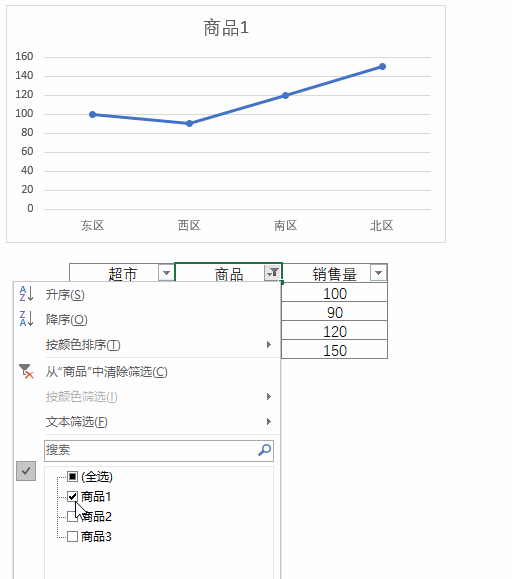
图1
创建上述图表的步骤如下:
1.使用工作表中的数据创建图表。该图表包含3个数据系列,即商品1、商品2和商品3。
2.选择工作表数据区域,单击功能区“开始”选项卡“编辑”组中的“排序和筛选——筛选”命令,对数据应用筛选。此时,标题栏单元格右侧会出现下拉箭头(或者功能区“数据”选项卡“排序与筛选”组中的“筛选”命令)。
3.选择想要在图表中显示的商品数据。
此时,选择数据项进行筛选,图表将绘制相应的数据。非常简单!
 office办公软件入门基础教程
office办公软件入门基础教程
